C++梁哥笔记day28
绘图和绘图设备
一、QPainter
Qt的绘图系统允许使用相同的API在屏幕和其他打印设备上进行绘制。整个绘图系统基于QPainter、QPaintDevice和QPaintEngine三个类。
QPainter用来执行绘制的操作;QPaintDevice是一个二维空间的抽象,这个二维空间允许QPainter在其上面进行绘制,也就是QPainter工作的空间;QPaintEngine提供了画笔(QPainter)在不同的设备上进行绘制的统一的接口。QPaintEngine类应用于QPainter和QPaintDevice之间,通常对开发人员是透明的。除非你需要自定义一个设备,否则你是不需要关心QPaintEngine这个类的。我们可以把QPainter理解成画笔;把QPaintDevice理解成使用画笔的地方,比如纸张、屏幕等;对于纸张、屏幕而言,肯定要使用不同的画笔绘制,为了统一使用一种画笔,我们设计了QPaintEngine类,这个类让不同纸张、屏幕都能使用一种画笔。
下面给出了这三个类之间的层次结构:

通过上面的示意图,我们可以知道,Qt的绘图系统实际上是,使用QPainter在QPaintDevice上进行绘制,它们之间使用QPaintEngine进行通讯(也就是QPainter的指令)。
案例:
widget.h
1 |
|
widget.cpp
1 |
|
运行结果:

案例:通过 update 重新加载绘图事件
实现图片的移动
widget.cpp
1 |
|
widget.h
1 |
|
运行结果:

注意:当窗口重新被激活的时候,也会调用重写的绘画事件函数。
案例:画线、举行、圆形、椭圆等
1 | void Widget::paintEvent(QPaintEvent *e){ |
运行结果:
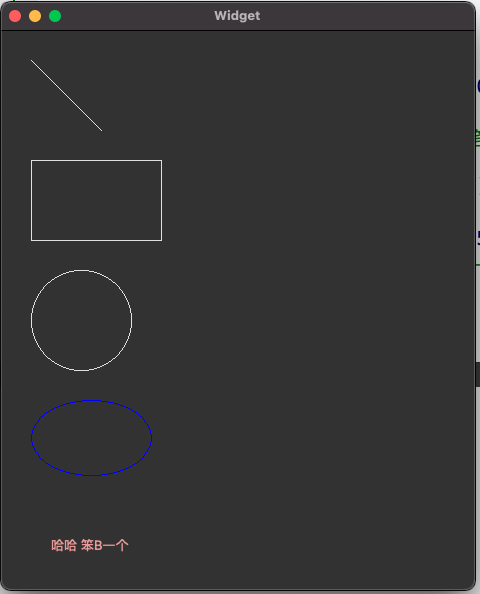
二、绘图设备
绘图设备是指继承QPaintDevice的子类。Qt一共提供了四个这样的类,分别是QPixmap、QBitmap、QImage和QPicture。其中,
- QPixmap专门为图像在屏幕上的显示做了优化
- QBitmap(黑白的)是QPixmap的一个子类,它的色深限定为1,可以使用QPixmap的isQBitmap()函数来确定这个QPixmap是不是一个QBitmap。
- QImage专门为图像的像素级访问做了优化。
- QPicture则可以记录和重现QPainter的各条命令。
就是如果不是在窗口上绘图,就可以绘制在绘图设备上,然后保存起来。
2.1QPixmap、QBitmap、QImage
QPixmap继承了QPaintDevice,因此,你可以使用QPainter直接在上面绘制图形。QPixmap也可以接受一个字符串作为一个文件的路径来显示这个文件,比如你想在程序之中打开png、jpeg之类的文件,就可以使用QPixmap。使用QPainter的drawPixmap()函数可以把这个文件绘制到一个QLabel、QPushButton或者其他的设备上面。QPixmap是针对屏幕进行特殊优化的,因此,它与实际的底层显示设备息息相关。注意,这里说的显示设备不是硬件,而是操作系统提供的原生绘图引擎。所以,在不同的操作系统平台下,QPixmap的显示可能会有所差别。
QBitmap继承自QPixmap,因此具有QPixmap的所有特性,提供单色图像。QBitmap的色深始终为1,色深这个概念来自计算机图形学,是指用于表现颜色的二进制的位数(好像计算机组成原理最后一章里面有)。我们知道,计算机里面的数据都是使用二进制表示的。为了表示一种颜色,我们也会使用二进制。比如我们要表示8中颜色,需要使用3个二进制位,这时我们就说色深是3.因此所谓色深为1,也就是使用1个二进制位来表示颜色。1个位只有两个状态:1和0。所以它所表示的颜色就只有两种,黑和白。因此,QBitmap实际上是只有黑白两色的图像数据。
由于QBitmap色深小,因此只占用很少的存储空间,所以适合做光标文件和笔刷。
下面我们来看一个同一个图像文件在QPixmap和QBitmap下的不同表现:
1 | void PaintWidget::painEvent(QPaintEvent *e){ |
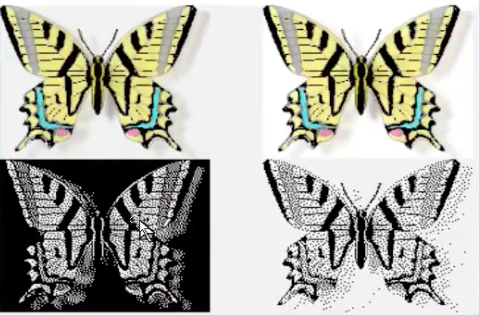
这里我们给出了两张png图片。2.png是没有透明的纯白背景,而1.png是具有透明色的背景。我们分别使用QPixmap和QBitmap来加载它们。注意看它们的区别:白色的背景在QBitmap中消失了,而透明背景在QBitmap中转换成了黑色;其他颜色则是使用点的疏密程度来体现的。
QPixmap使用底层平台的绘制系统进行绘制,无法提供像素级别的操作,而QImage则是使用独立于硬件的绘制系统,实际上是自己绘制自己,因此提供了像素级别的操作,并且能够在不同系统之上提供一个一致的显示形式。
我们声明了一个QImage对象,大小是300*300,颜色模式是RGB32,即使用32位数值表示一个颜色的RGB值,也就是说每种颜色使用8位。然后我们对每个像素进行颜色赋值,从而构成了这个图像。我们可以把QImage想象成一个RGB颜色的二维数组,记录了每一像素的颜色。
1 | void PaintWidget::paintEvent(QPaintEvent *e){ |
运行结果:
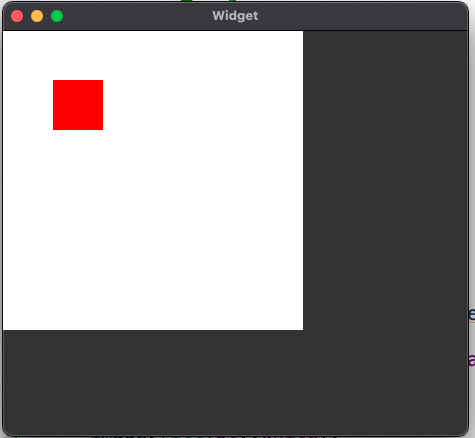
不在窗口上绘制
1 | img.save(); |
运行结果:
QImage与QPixmap的区别:
- QPixmap主要是用于绘图,针对屏幕显示而最佳化设计,QImage主要是为图像I/O、图片访问和像素修改二设计的。
- QPixmap依赖所在的平台的绘图引擎,故例如反锯齿等一些效果在不同平台上可能会有不同的显示效果,QImage使用Qt自身的绘图引擎,可在不同平台上具有相同的显示效果。
- 由于QImage是独立于硬件的,也是一种QPaintDevice,因此我们可以在另一个线程中对其进行绘制,而不需要在GUI线程中处理,使用这一方式可以很大幅度提高UI相应速度。
- QImage可通过setPixpel()和pixel()等方法直接存取指定的像素
QImage与QPixmap之间的转换:
QImage转QPixmap
使用QPixmap的静态成员函数:
fromImage()1
QPixmap fromImage(const QImage &image,Qt::ImageConversionFlags flags Qt::AutoColor);
QPixmap转QImage
使用QPixmap类的成员函数:
toImage()1
QImage toImage() const;
2.2 QPicture记录绘图指令
最后一个需要说明的是QPicture。这是一个可以记录和重现QPainter命令的绘图设备。QPicture将QPainter的命令序列化到一个IO设备,保存为一个平台独立的文件格式。这个格式有时候会是”元文件(meta-files)”。Qt的这种格式是二进制的,不同某些本地的元文件,Qt的pictures文件没有内容上的限制,只要能够被QPainter绘制的元素,不论是字体还是pixmap,或者是变换,都可以保存进一个picture中。
QPicture是平台无关的,因此它可以使用在多种设备之上,比如svg、pdf、ps、打印机或者屏幕。回忆下我们这里所说的QPaintDevice,实际上是说可以由QPainter绘制的对象。QPicture使用系统的分辨率,并且可以调整QPainter来消除不同设备之间的显示差异。
如果我们要记录下QPicture的命令,首先要使用QPainter::begin()函数,将QPicture实例作为参数传递进去,以便告诉系统开始记录,记录完毕后使用QPainter::end()命令终止。
1 | void PainterWidget::paintEvent(QPaintEvent *e){ |
三、项目
项目:工业控制UI
注册登录界面

动态柱状图界面
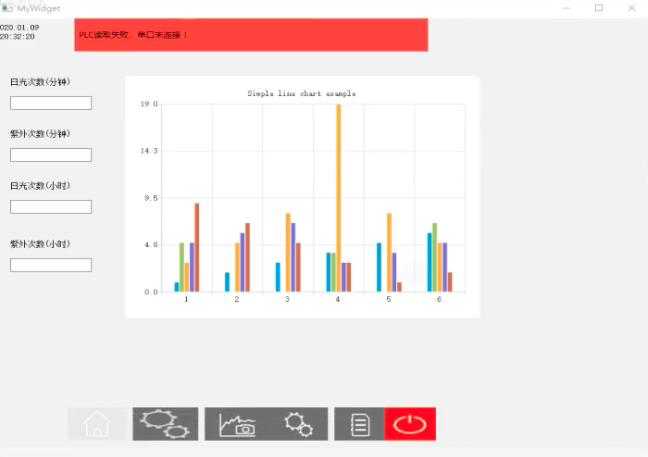
分类器界面
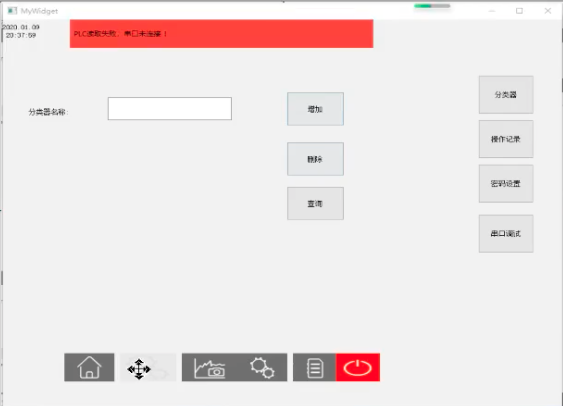
操作记录显示界面

密码重置界面
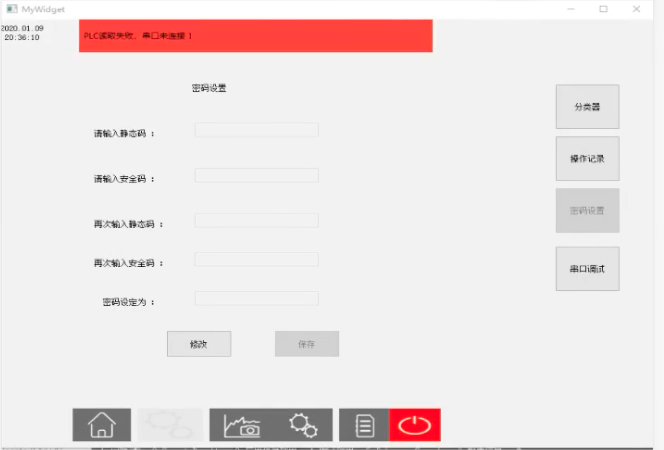
串口调试界面
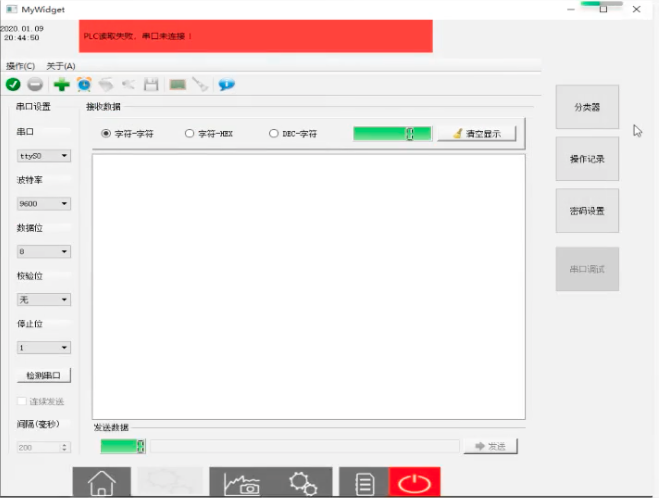
比特率选项
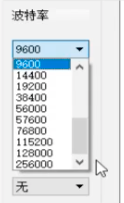
操作菜单
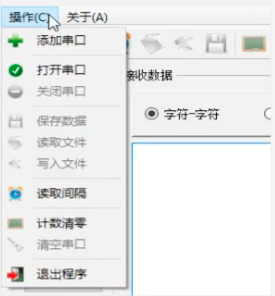
串口选项
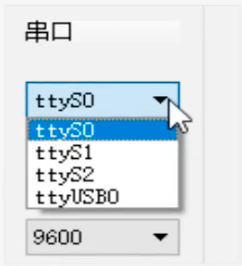
关于菜单
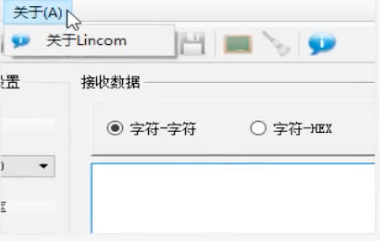
数据位选项
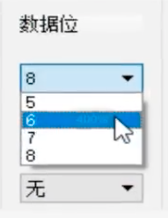
停止位选项
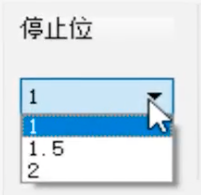
校验位选项
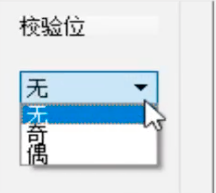
项目:棋牌游戏
系统编程
网络编程:数据封装、数据伪装、数据窃取
服务器开发
物联网:硬件开发、传感器 感知层
平台驱动